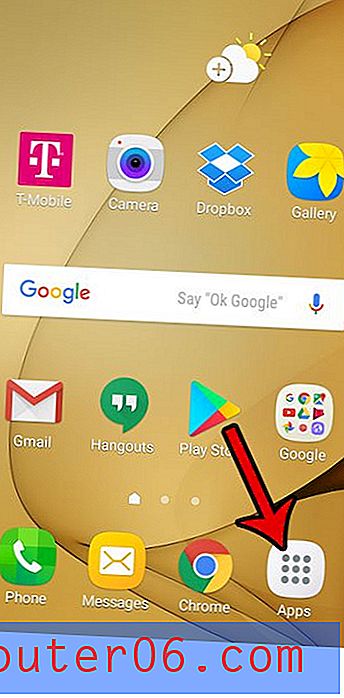So fügen Sie eine Spalte in Excel für Office 365 hinzu
Wenn Sie das Layout Ihrer Tabelle planen, können Sie zunächst Überschriften in der ersten Zeile erstellen, die die Daten beschreiben, die in diese Spalten gelangen. Dies erleichtert die Identifizierung Ihrer Daten und kann später auch hilfreich sein, wenn Sie Ihre Daten sortieren oder drucken müssen.
Manchmal ändern sich jedoch Ihre anfänglichen Pläne für die Tabelle, und Sie müssen eine weitere Spalte zwischen einigen Ihrer bereits vorhandenen Spalten einfügen. Glücklicherweise bietet Excel Ihnen die Möglichkeit, eine Spalte an einer beliebigen Stelle in Ihrer Tabelle hinzuzufügen, damit Sie diese neuen Daten an der gewünschten Stelle einfügen können.
Hinzufügen einer Spalte in Excel für Office 365
Die Schritte in diesem Artikel wurden in der Desktop-Version von Microsoft Excel für Office 365 ausgeführt. Diese Schritte funktionieren jedoch auch in den meisten anderen neueren Versionen von Excel.
Schritt 1: Öffnen Sie Ihre Datei in Excel.
Schritt 2: Klicken Sie auf den Spaltenbuchstaben rechts neben der Stelle, an der Sie die neue Spalte hinzufügen möchten.

Schritt 3: Klicken Sie mit der rechten Maustaste auf die ausgewählte Spalte und wählen Sie dann die Option Einfügen .
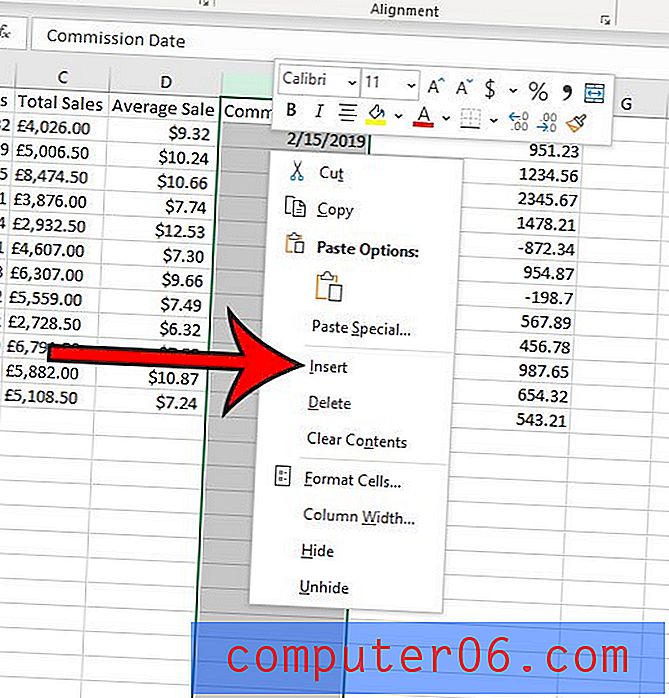
Die vorhandenen Daten sollten nach rechts verschoben worden sein und eine leere neue Spalte hinterlassen.
Alternativ können Sie bei ausgewählter Spalte eine Spalte hinzufügen, indem Sie auf einen Spaltenbuchstaben und dann oben im Fenster auf die Registerkarte Start klicken.
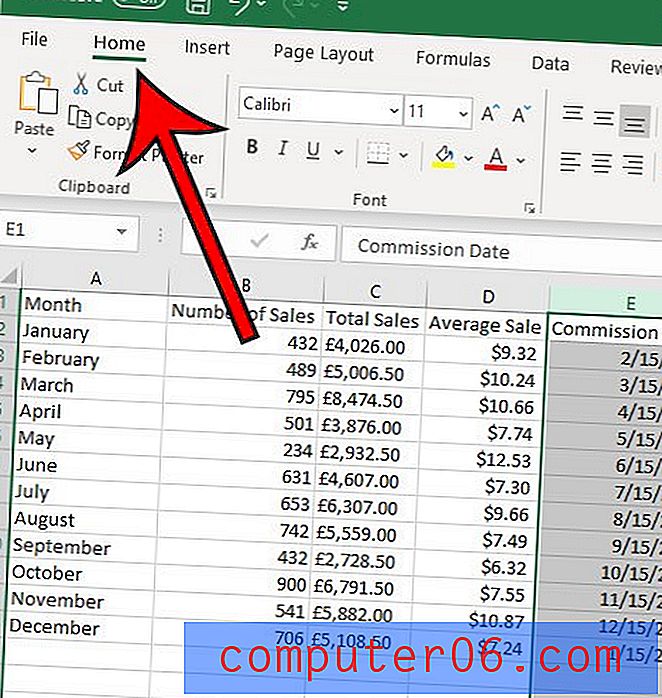
Sie können dann im Abschnitt Zellen des Menübands auf die Schaltfläche Einfügen klicken und dann die Option Blattspalten einfügen auswählen.
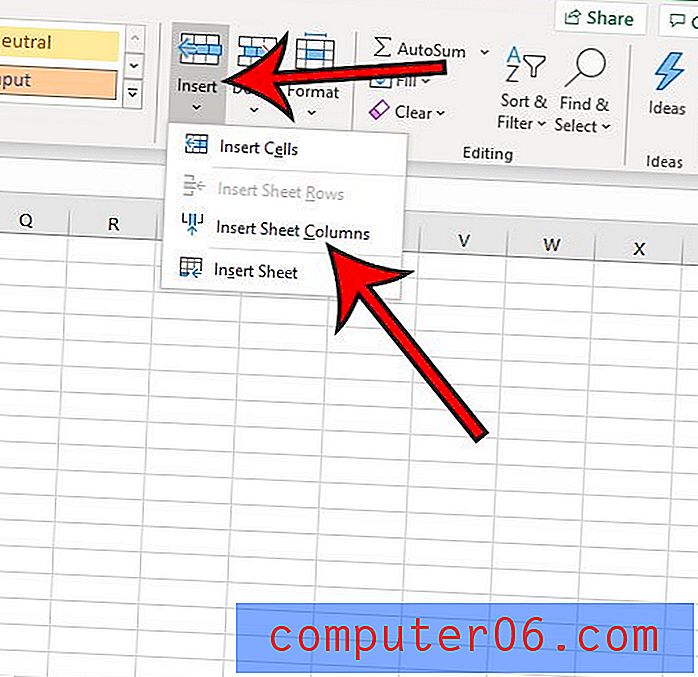
Da der Ausdruck „Spalte hinzufügen“ etwas mehrdeutig ist, wird im folgenden Abschnitt gezeigt, wie Sie mithilfe einer Formel in Excel die Werte hinzufügen, die in den Zellen einer Spalte enthalten sind.
So fügen Sie die Werte in einer Spalte in Excel hinzu
Wenn Sie nicht daran interessiert sind, Ihrer Tabelle eine neue Spalte hinzuzufügen, sondern die in den Zellen einer Spalte enthaltenen Werte hinzufügen möchten, können Sie dies auch tun.
Schritt 1: Klicken Sie in die Zelle, in der Sie die Summe Ihrer Spaltenwerte anzeigen möchten.
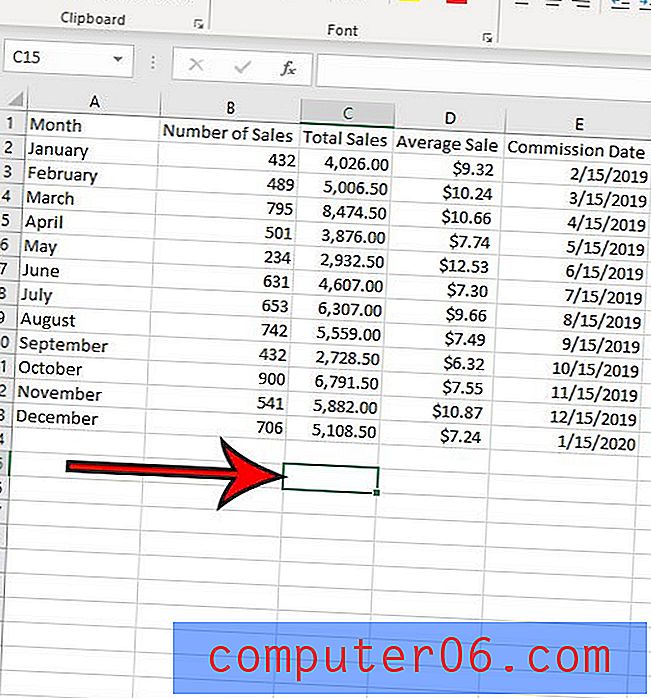
Schritt 2: Geben Sie die Formel = SUMME (XX: JJ) ein, ersetzen Sie jedoch die XX durch die Zellenposition, die den ersten hinzuzufügenden Wert enthält, und ersetzen Sie YY durch die Zellenposition, die den zuletzt hinzuzufügenden Wert enthält.
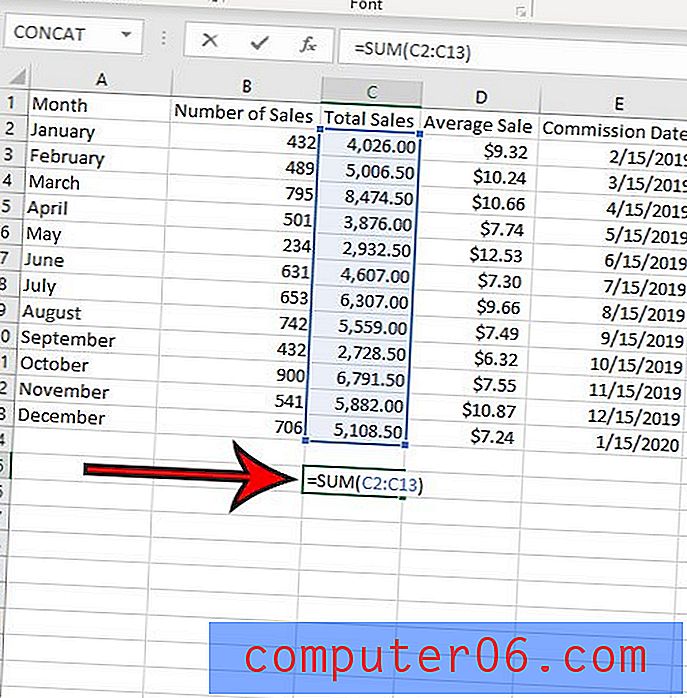
Beachten Sie, dass ich die Werte in Spalte C im obigen Bild hinzufügen möchte, daher lautet meine Formel = SUMME (C2: C13) .
Schritt 3: Drücken Sie die Eingabetaste auf Ihrer Tastatur, um die Formel auszuführen und die Summe der angegebenen Zellen anzuzeigen.
Möchten Sie Ihre Zellendaten auf verschiedene Arten bearbeiten und sortieren können? Erfahren Sie, wie Sie eine Tabelle in Excel erstellen und die Reihenfolge Ihrer Daten ändern, bestimmte Werte ausblenden und im Allgemeinen viele der Funktionen ausführen können, die Sie möglicherweise für die Arbeit mit Daten in Excel benötigen.